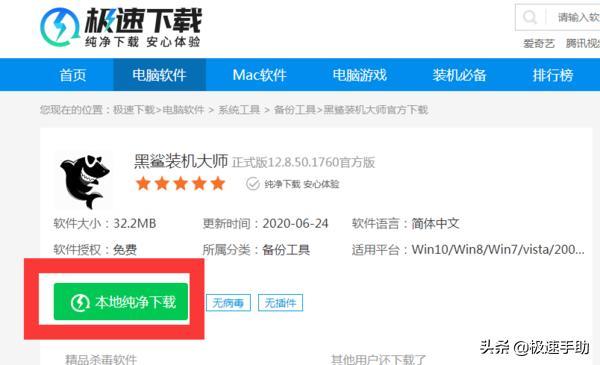不管是系统还是浏览器,总有弹窗小广告不时地出来晃一下,特别烦人尤其是正在干正事的时候,就算是在追剧突然弹出的广告,错过了重要环节也是挺讨厌的,win10系统的小广告尤为严重,经过小编的多方搜索,终于找到了能拦截系统通知的方法。
相信各位小伙伴在用win10系统电脑的时候,也会遇到时不时地就有各种通知消息弹出的情况。如果能彻底关闭这些系统通知完美了。这正是小编接下来要给大家分享的,一起来看一下具体操作步骤如何吧。
第一步,在键盘上输入快捷组合键【win+R】,打开【运行】窗口,在运行窗口中输入【regedit】命令后,按【回车】键即可。
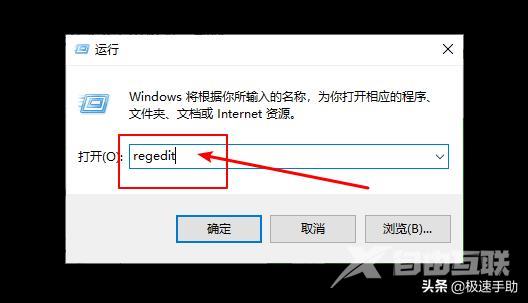
第二步,在打开的【注册表】界面中依次打开以下选项:
【HKEY_LOCAL_MACHINE/Software/Microsoft/Windows/CurrentVersion/ImmersiveShell】,然后在右侧的开始【新建】【DWORD32位值】,如下图所示:
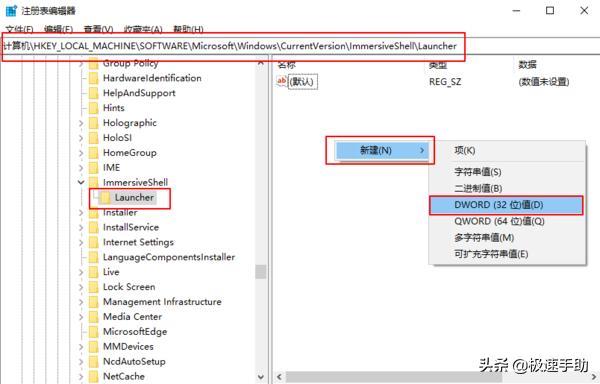
第三步,如下图所示,直接把该值命名为【UseActionCenterExperience】,最后再【双击】打开并将数值数据都改为【0】,最后保存设置。
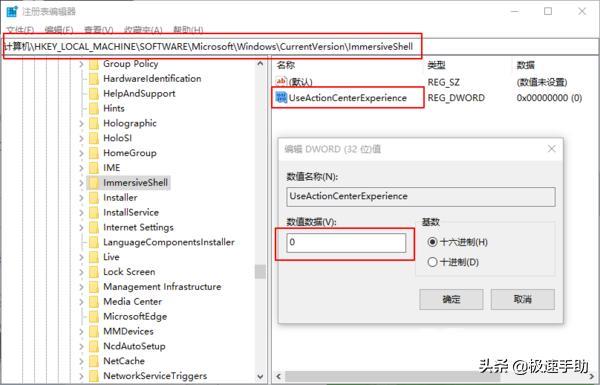
第四步,然后,在下图界面中依次打开路径:【LOCAL_MACHINE\SOFTWARE\Microsoft\Windows\CurrentVersion\ImmersiveShell\Launcher】,同样还是在右侧【新建】【DWORD32位值】即可。
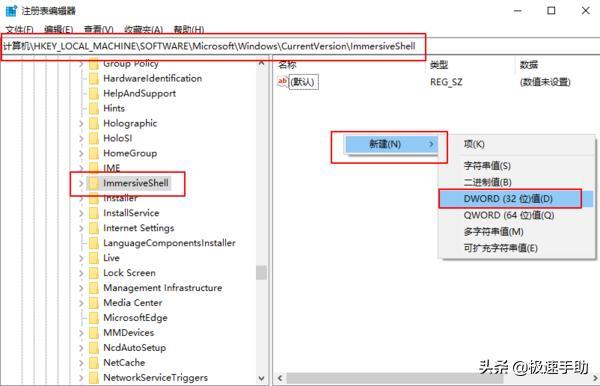
第五步,并将其命名为【DisableLightDismiss】。然后【双击】打开,这次需要把数值数据改为【1】。全部都设置完成以后,重启【资源管理器】,这样一来电脑就成功的把系统通知消息关闭了。

以上就是今天的全部内容了,要想重装系统的小伙伴,还可以在本站下载黑鲨装机大师,还你一个流畅又好用的操作系统,各种Windows系统都可以哟,免费下载使用。